Hướng dẫn kết nối iPhone với máy in bằng AirPrint
Những sản phẩm của Apple luôn được nhiều người tin dùng đặc biệt là giới văn phòng, trong đó sản phẩm nổi trội được nhiều người dùng nhất chính là iPhone. Vậy bạn có biết chiếc iPhone nhỏ gọn của bạn cũng có tác dụng như một máy tính có thể kết nối được với máy in không? Bài viết này Vmax sẽ hướng dẫn bạn cách kết nối iPhone với máy in bằng AirPrint.
1. AirPrint là gì?
AirPrint là công nghệ mới của Apple được tích hợp trong hầu hết các kiểu máy in phổ biến. Để sử dụng AirPrint, bạn không cần phải cài đặt thêm ứng dụng, trình điều khiển bổ sung hay các phần mềm khác. Nhờ AirPrint, iPhone của bạn có thể kết nối với máy in tức thời và gửi lệnh in bất cứ thứ gì.
2. Những lưu ý để kết nối iPhone với máy in bằng AirPrint thành công
Trước khi bắt đầu bạn nên kiểm tra máy in của bạn có hỗ trợ AirPrint hay không nhé. Để kiểm tra, bạn nên đọc thông tin kỹ thuật của máy in hoặc liên hệ với nhà bán hàng để có thể biết chi tiết.
Ngoài ra, bạn cũng cần kiểm tra chiếc iPhone và máy in của bạn kết nối vào cùng một mạng Wifi hoặc mạng nội bộ giống nhau hay chưa và đang ở trong phạm vi phủ sóng không.
3. Làm sao để kết nối iPhone với máy in bằng AirPrint?
Khi đã kiểm tra những lưu ý bên trên đầy đủ, bạn có thể tham khảo cách kết nối iPhone với bằng in bằng Airprint theo cách sau:
Bước 1: Để in được tài liệu từ iPhone của bạn, đầu tiên bạn mở ứng dụng có chứa tệp tin mà bạn đang muốn in. Sau đó ấn vào nút Share ![]() hoặc nút
hoặc nút ![]() hoặc nút Action
hoặc nút Action ![]() .
.
Bước 2: Bạn cuộn xuống và chạm vào nút ![]() hoặc Print. Nếu bạn không thể tìm được lựa chọn in, bạn có thể kiểm tra tại phần Trợ giúp của ứng dụng vì không phải tất cả các ứng dụng đều hỗ trợ AirPrint.
hoặc Print. Nếu bạn không thể tìm được lựa chọn in, bạn có thể kiểm tra tại phần Trợ giúp của ứng dụng vì không phải tất cả các ứng dụng đều hỗ trợ AirPrint.
Sau đó bạn nhấn vào No Printer Selected và chọn mục AirPrint-enabled printer.
Bước 3: Nhập số lượng trang in hoặc các tùy chọn trang khác cũng như trang mà bạn muốn in.
Sau đó nhấn vào Print ở góc trên cùng bên phải. Vậy là bạn có thể in được bản in nhờ kết nối iPhone với máy in bằng AirPrint.
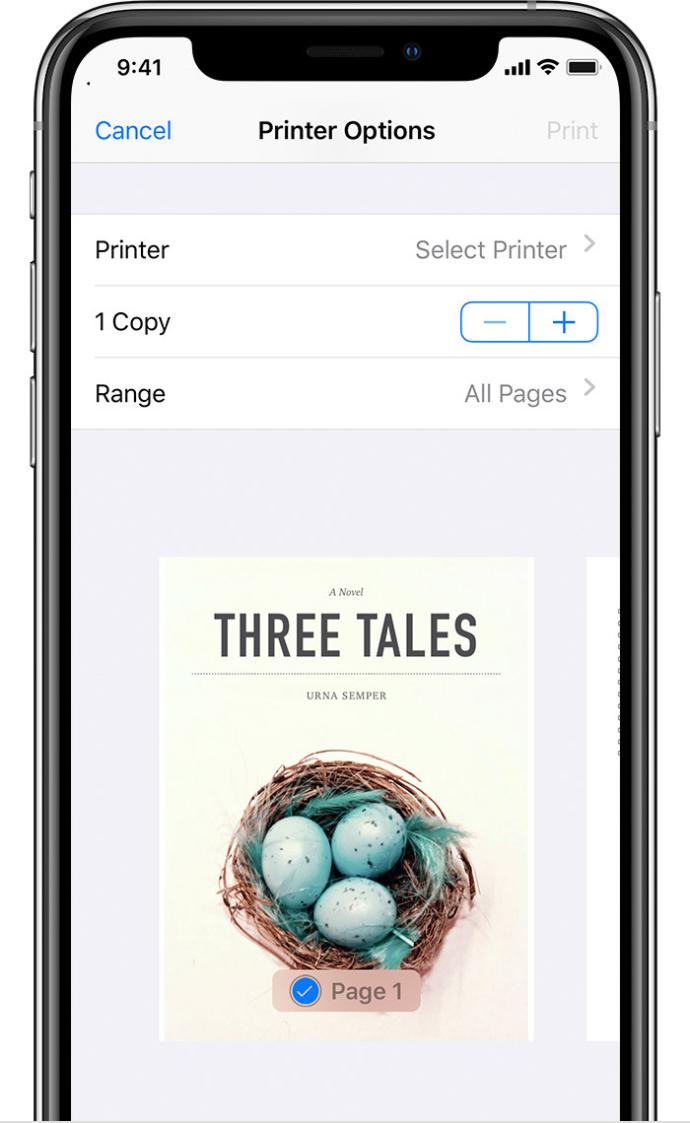
Trong khi in, bạn cũng có thể xem và hủy việc in thông qua giao diện chuyển đổi App Switcher.
Để xem trang in, bạn có thể vào giao diện App Switcher sau đó chọn vào Print Center. Để hủy việc in, bạn cũng có thể mở ứng dụng này, chọn vào Print Center sau đó chọn Cancel Printing.
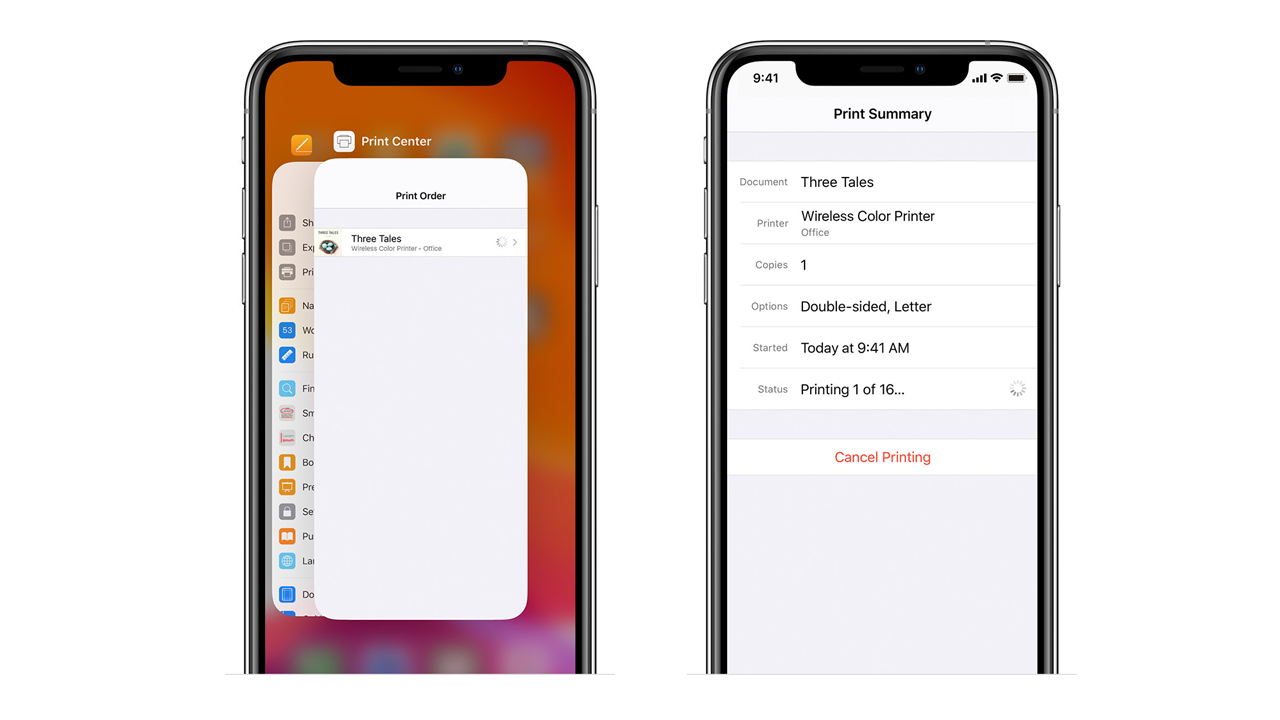
Bên cạnh iphone, AirPrint còn có thể ứng dụng cho iPad nói riêng và các thiết bị đang sử dụng hệ điều hành iOS và macOS nói chung nên bạn cũng đừng lo ngại về vấn đề này nhé.
Nếu bạn đang không sử dụng các sản phẩm từ nhà Apple, đừng lo, bạn cũng có thể đọc thêm tại đây để có thể biết thêm cách cài máy in cho laptop và máy tính qua mạng LAN hoặc Wifi.
Hy vọng những kiến thức mà Vmax vừa chia sẻ có thể giúp bạn kết nối iPhone với máy in bằng AirPrint thành công. Đây là giải pháp giúp quá trình cài đặt in ấn hết sức đơn giản. Nếu bạn quan tâm đến các máy in trên thị trường hoặc mực in chất lượng đừng ngần ngại liên hệ với chúng tôi thông qua website mucin.vmax.vn hoặc hotline 028 3911 9966.